苹果手机连接隐藏wifi具体操作步骤分享【图文教程】
发布时间:2020-07-24 14:13:51 浏览数: 小编:lihua
今天小编要跟大家分享的是关于苹果手机连接隐藏wifi具体操作步骤。为了防止自己的WiFi被蹭,很多用户都会将路由器上面的WiFi设置为隐藏模式,这样其它人就无法看到WiFi的相关信息了。那么这种情况下我们如何进行连接呢?如果你知道了这个WiFi的密码和名称,那么就可以参考下面小编分享的步骤进行设置哦。
1、打开手机中的设置按钮,然后点击无线局域网进入

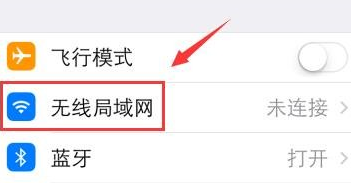
2、进入后会看到当前扫描到的WIFI信息,因为需要连接的是隐藏WIFI所以列表中并不显示我们要连接的WIFI,我们直接点击下方的其他
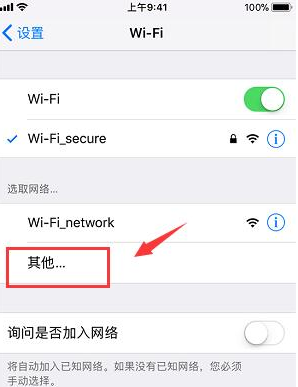
3、首先输入要连接的隐藏WIFI名称及安全性(安全性为加密方式如果不知道类型可到路由器中查看加密方式)
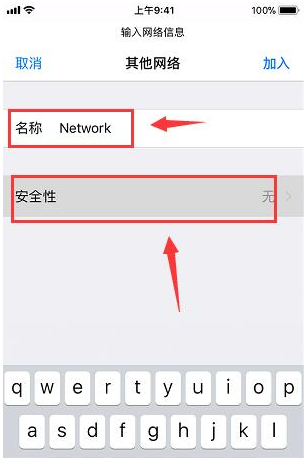
4、输入连接WIFI的密码,最后点击加入。当顶部出现WIFI图标即说明我们链接成功。

以上就是关于苹果手机连接隐藏wifi具体操作步骤分享【图文教程】的全部内容了,大家都看懂了吗?希望上面的教程能够帮助到需要的朋友。






